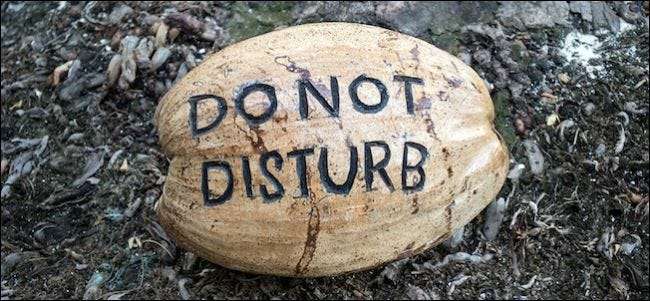
Benachrichtigungen, seien es Texte, Alarme oder soziale Apps, sind nichts Neues. Sie sind ein akzeptierter Teil unserer mobilen Erfahrung. Die meisten können wahrscheinlich zustimmen, dass es eine feine Linie zwischen informativ und nervig gibt, die Facebook anscheinend problemlos ignoriert.
Bevor wir uns mit den Einzelheiten befassen, möchten wir Ihnen die Ebenen vorstellen, auf denen Sie Benachrichtigungen steuern können.
Erstens können Sie Benachrichtigungen über Ihr Konto verwalten, was bedeutet, dass sich bestimmte Arten von Benachrichtigungen unabhängig vom verwendeten Gerät konsistent verhalten.
Möglicherweise können Sie sie auch auf Betriebssystemebene steuern, sodass Sie alle Benachrichtigungen löschen oder bestimmte Apps blockieren können. Dies hat den beabsichtigten Effekt, dass eine App an der Quelle heruntergefahren wird.
Schließlich können Sie in vielen Fällen Unterbrechungen der fehlerhaften App deaktivieren oder zumindest ablehnen. Dies gilt für Facebook unter Android, jedoch nicht für iOS.
Einstellungen für die Facebook-Kontobenachrichtigung
Die Idee dabei ist, dass Sie, wenn Sie nicht möchten, dass Facebook Sie benachrichtigt, wenn jemand Geburtstag hat, oder Sie auf die Aktivität eines engen Freundes aufmerksam machen, diese auf der Facebook-Website oder über ein beliebiges iOS- oder Android-Gerät mit dem deaktivieren können App installiert.
Hier auf dem iPad öffnen wir die Facebook-App, tippen auf die drei Zeilen in der oberen linken Ecke, um die Seitenleiste anzuzeigen, scrollen nach unten und tippen auf "Einstellungen" und dann auf "Benachrichtigungen".
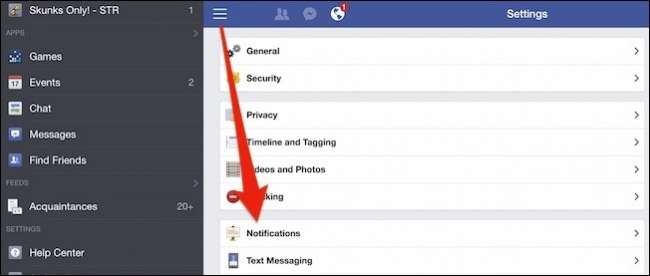
Tippen Sie auf jedem Android-Gerät, auf dem die neueste Facebook-App ausgeführt wird, auf die drei Zeilen in der oberen rechten Ecke, um die Seitenleiste zu öffnen. Scrollen Sie nach unten zu „Kontoeinstellungen“ und tippen Sie dann auf dem daraufhin angezeigten Bildschirm auf „Benachrichtigungen“.
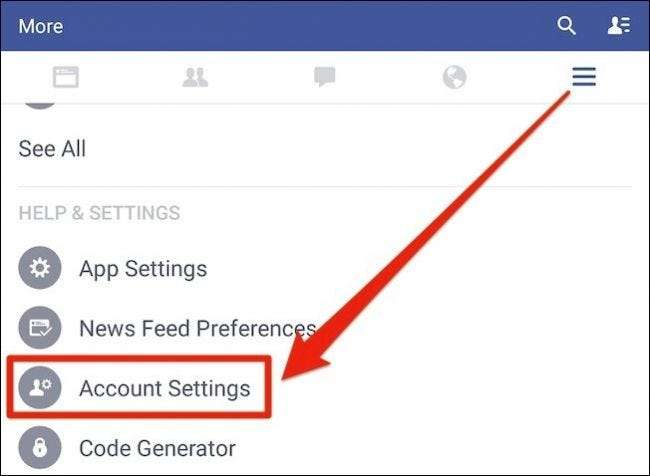
Klicken Sie schließlich auf der Website auf den Pfeil in der oberen rechten Ecke, um das Dropdown-Menü anzuzeigen, und klicken Sie auf "Einstellungen" und dann auf "Benachrichtigungen".
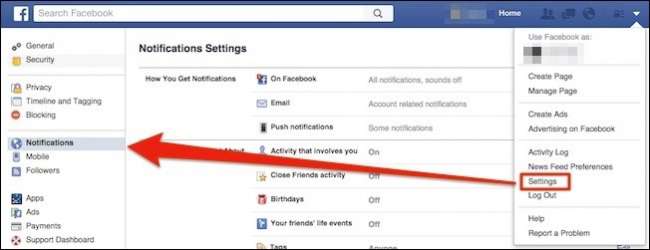
In diesen Einstellungen können Sie unter anderem die Geburtstagsbenachrichtigungen anpassen. Schauen wir uns "Worüber Sie benachrichtigt werden" auf der Facebook-Website genauer an.
Es gibt nur wenige Optionen mehr als bei den mobilen Apps. Auf der Website können Sie beispielsweise entscheiden, ob Sie Benachrichtigungen für Tags erhalten, basierend darauf, wer das Tagging durchführt (Freunde oder Freunde von Freunden).
Wenn Sie eine Seite oder Seiten verwalten, können Sie auch entscheiden, welche Sie gegebenenfalls benachrichtigen möchten, wenn Aktivitäten auf ihnen ausgeführt werden.
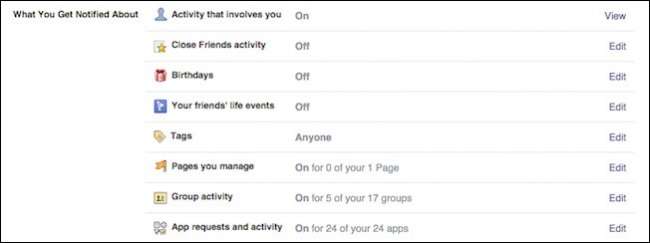
Tippen Sie auf "Geburtstage" und Sie sehen, dass es eine einfache Entscheidung ist, entweder ein oder aus.
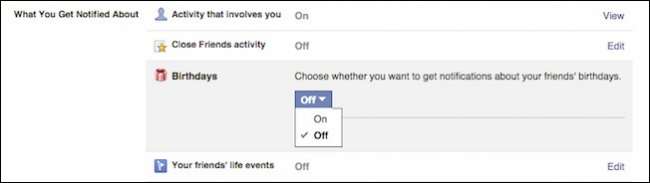
Zu den anderen Elementen, die Sie möglicherweise in diesen Kontobenachrichtigungseinstellungen notieren möchten, gehören "Lebensereignisse von Freunden" und "Gruppenaktivität".
Angenommen, eine der Gruppen, zu denen Sie gehören, ist sehr beschäftigt und Sie erhalten immer Benachrichtigungen. Sie können die Benachrichtigungen dieser Gruppe in der Gruppe selbst deaktivieren oder die Kontoeinstellungen aufrufen und dort bearbeiten.

Es ist wichtig zu verstehen, dass einige Benachrichtigungen einfach immer stattfinden. Wenn jemand in Ihre Zeitleiste schreibt, erhalten Sie eine Benachrichtigung. Wenn Sie eine Statusaktualisierung veröffentlichen und Freunde Kommentare abgeben oder diese mögen, erhalten Sie Benachrichtigungen. Wenn jemand Sie auf einem Foto markiert, werden Benachrichtigungen angezeigt.
Wenn sich diese als Ablenkung oder Unterbrechung anfühlen, müssen Sie sich um jedes Ereignis kümmern, das Benachrichtigungen hervorruft (oder einfacher gesagt, nicht an sozialen Netzwerken teilnehmen), um sie auszuschalten.
Was wir meinen, sehen Sie im folgenden Screenshot. Nehmen wir an, Sie kommentieren den Beitrag einer anderen Person und erhalten dann jedes Mal Benachrichtigungen, wenn eine andere Person einen Kommentar dazu abgibt. Wenn Sie dies stört oder zu viel wird, können Sie zu diesem Beitrag zurückkehren und auf "Benachrichtigungen beenden" klicken.
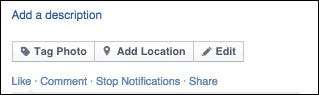
Wenn Sie Ihren Status aktualisieren, werden Sie buchstäblich über alle Aktivitäten informiert, die dann darauf stattfinden (wie Kommentare und Freigaben). Um diese Benachrichtigungen zu deaktivieren, müssen Sie über das Dropdown-Menü auf die Einstellungen des Posts zugreifen.
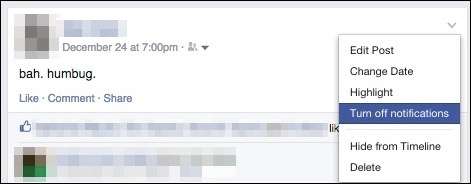
Die Erkenntnis daraus ist, dass Facebook viele Möglichkeiten hat, Sie zu nerven und mit ihnen umzugehen. Dies ist oft nicht sehr intuitiv. Da die Chancen sehr gut stehen, dass Sie Facebook auf Ihrem Telefon oder Tablet verwenden, können Sie auf den Punkt kommen und alle deaktivieren. Dies bedeutet, dass Sie nur dann über Aktivitäten informiert werden, wenn Sie die App öffnen und überprüfen.
Blockieren von Facebook-Benachrichtigungen auf Ihrem Gerät
Wir sind eigentlich irgendwie deckte dies bereits für Android 5 ab Wenn Sie jedoch ein Gerät verwenden, auf dem Lollipop ausgeführt wird, öffnen Sie Ihre Einstellungen, tippen Sie auf "Sound & Benachrichtigung -> App-Benachrichtigungen" und wählen Sie dann Ihre App aus.
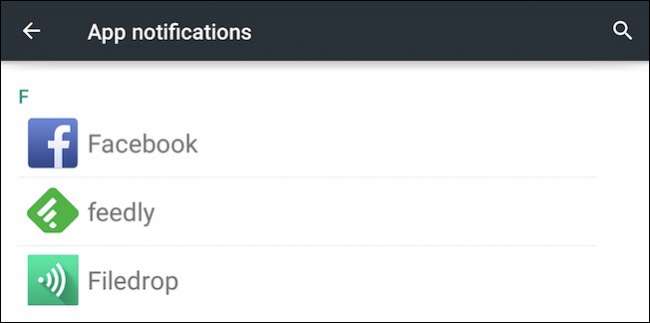
In diesem Fall wählen wir Facebook. Wir werden auf den Schieberegler neben "Blockieren" tippen, damit auf diesem Gerät keine Benachrichtigungen von der Facebook-App angezeigt werden. Es spielt jetzt keine Rolle, wie Ihr Konto oder Ihre App konfiguriert ist, um Sie zu benachrichtigen. Es kommt nichts durch.
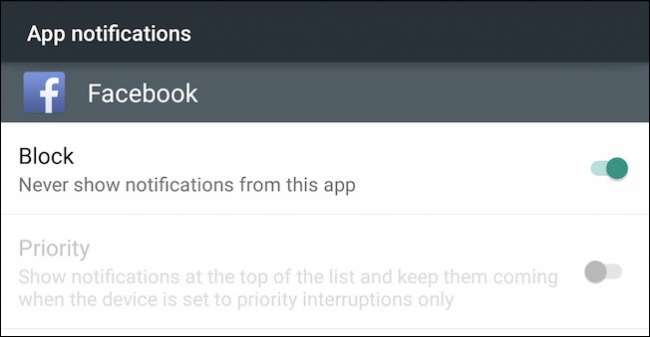
iOS-Geräte wie iPhones und iPads verfügen ebenfalls über Steuerelemente für Gerätebenachrichtigungen. Öffnen Sie zum Konfigurieren die Einstellungen und tippen Sie auf "Benachrichtigungen".
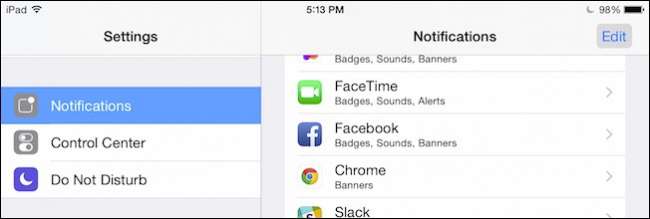
Wieder tippen wir auf die Facebook-App. Sie können Dinge ein wenig verfeinern, z. B. Sounds und einen Stil auswählen (Banner oder Warnungen). Wenn Sie jedoch nur alle deaktivieren möchten, tippen Sie auf den Schieberegler neben "Benachrichtigungen zulassen" und Sie sind fertig.
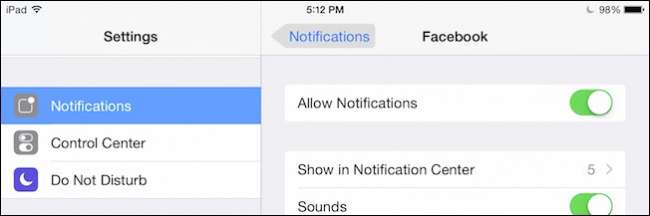
Auf diese Weise blockieren Sie Benachrichtigungen von Facebook (oder einer anderen App) unter Android 5 und iOS 8. Wenn Sie eine frühere Version von Android mit Facebook verwenden und Benachrichtigungen dafür deaktivieren möchten, müssen Sie die Einstellungen der App anpassen .
Deaktivieren der Facebook-Benachrichtigungen in der Android-App
Die Möglichkeit, Benachrichtigungen auf dem Gerät zu blockieren, ist eine fantastische Funktion, wenn Ihr Betriebssystem dies unterstützt. Möglicherweise verwenden Sie jedoch eine Version von Android vor Version 5 (zumindest bis zum Upgrade). Wenn Sie also Benachrichtigungen deaktivieren möchten, müssen Sie dies auf App-Ebene tun. Beachten Sie, dass Sie diese Änderungen weiterhin auf einem Lollipop-Gerät vornehmen können, um einen genaueren Ansatz zu erzielen, als einfach alle Benachrichtigungen vollständig auszuschalten.
Tippen Sie erneut auf die drei Zeilen in der oberen rechten Ecke der App, scrollen Sie nach unten und tippen Sie auf „App-Einstellungen“.
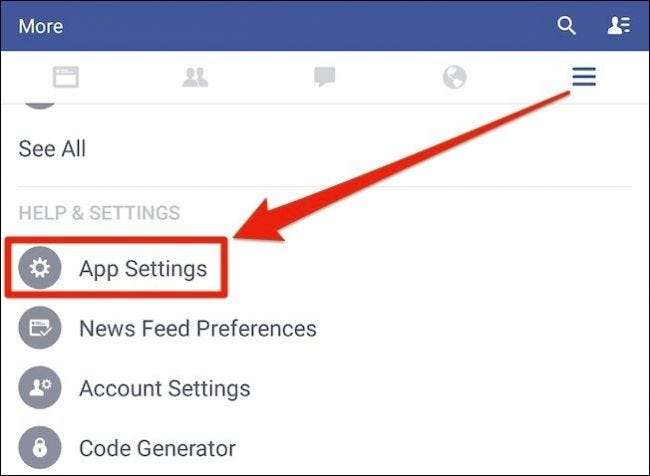
Und voila, Sie haben eine ganze Reihe von Benachrichtigungseinstellungen zum Durchpflügen. Sie können sie vollständig ausschalten, Vibrations- und LED-Einstellungen vornehmen, den Klingelton auswählen oder so anpassen, dass nur bestimmte wie Kommentare, Freundschaftsanfragen, Einladungen zu Veranstaltungen usw. angezeigt werden.
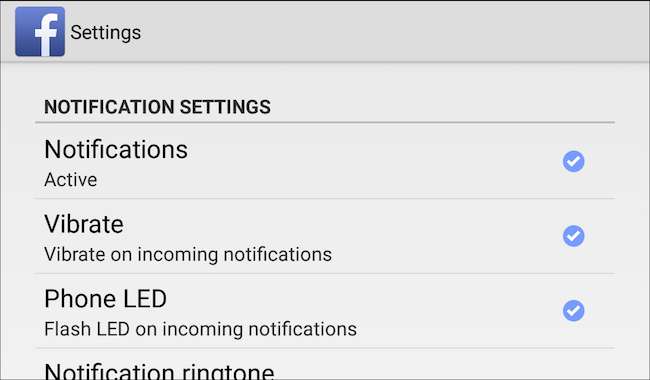
Und das war's für die Facebook-Benachrichtigungskontrolle. Es ist etwas kompliziert, aber sobald Sie eine Vorstellung davon haben, worum es geht, können Sie die erforderlichen Änderungen vornehmen, damit Sie nicht verrückt werden.
Wir empfehlen, oben zu beginnen und zuerst Ihr Konto zu ändern. Wenn Sie Hunderte von Freunden haben, möchten Sie wahrscheinlich nicht alle Geburtstage kennen. Das Gleiche gilt für Lebensereignisse und so weiter. Von dort aus können Sie je nach verwendetem System App-Benachrichtigungen auf ein Minimum reduzieren oder sie vollständig ausschalten.
Jetzt sagst du uns, was du denkst. Facebook-Benachrichtigungen haben dich fertig gemacht oder hast du es gemeistert? Wir freuen uns über Ihre Kommentare und Fragen. Sie können sich also gerne in unserem Diskussionsforum äußern.







